Cum să vă automatizați iPhone-ul în funcție de timp, activitate sau locație
Publicat: 2022-10-11
iPhone-ul tău poate deveni mai eficient cu câteva automatizări simple care afișează informații relevante și ascund distragerile, în funcție de ceea ce faci. Automatizarea iPhone-ului vă poate ajuta să fiți mai productiv la locul de muncă, să obțineți un somn mai bun sau să afișați mementouri utile în cel mai bun moment posibil.
Configurați mai întâi modurile de focalizare
Conectați modurile de focalizare cu ecranele de blocare și multe altele
Programați-vă modurile de focalizare
Sincronizați modurile de focalizare între dispozitive
Utilizați filtrele de focalizare pentru a ascunde distragerile
Setați mementouri în funcție de locație și altele
Utilizați comenzi rapide pentru a configura automatizări mai complexe
Configurați mai întâi modurile de focalizare
Multe automatizări depind de modurile Focus adăugate de Apple la iOS 15 în 2021. Apple a extins în continuare aceste moduri Focus în actualizarea iOS 16. Primul lucru de făcut este să petreceți ceva timp configurarea modurilor de focalizare care sunt relevante pentru dvs.
LEGATE: Ce este nou în iOS 16 pentru iPhone
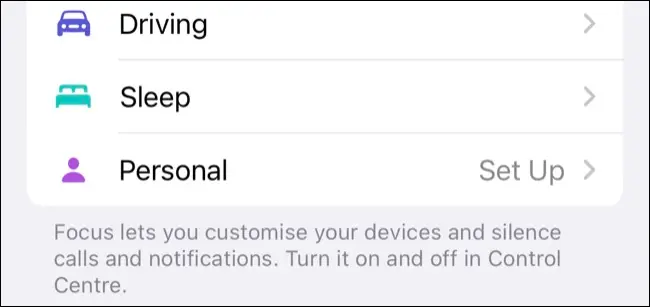
Accesați Setări > Focus pentru a începe. Dacă ați automatizat anterior modul Nu deranjați, veți avea deja activat un mod Focus.
Puteți adăuga mai multe utilizând pictograma plus „+” din colțul din dreapta sus al ecranului sau atingând butonul „Configurare” care apare lângă opțiunile implicite, cum ar fi Lucru și Repaus.
Pe lângă alegerea dintre sugestiile Apple, puteți alege Personalizat pentru a configura un mod de focalizare complet nou. Dați-i un nume, alegeți o pictogramă și apăsați „Următorul”, urmat de butonul „Personalizați focalizarea” pentru a începe.
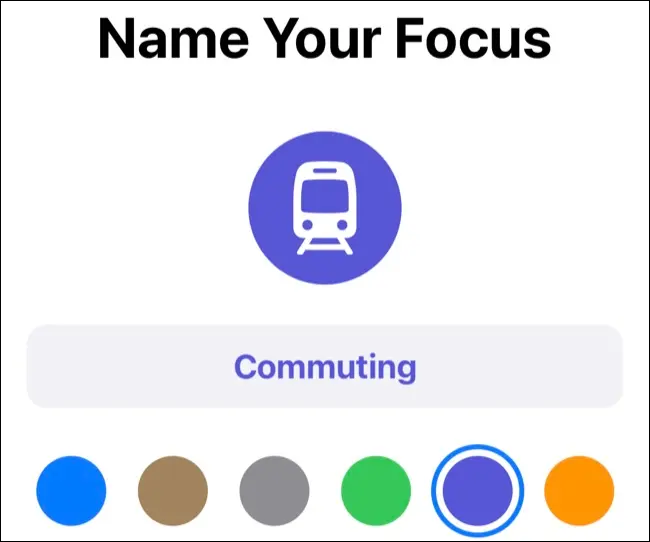
În mod prestabilit, modurile Focus anulează notificările care nu sunt sensibile la timp. De asemenea, puteți alege contactele și aplicațiile de la care doriți să permiteți notificările sau să ascundeți tăcere.
De exemplu, puteți alege persoane de contact importante, astfel încât să nu ratați niciodată o notificare de la familie și prieteni în timp ce îngropați distragerile, cum ar fi solicitările Facebook sau notificările de jocuri mobile.
Puteți folosi butonul „Opțiuni” pentru a afișa notificări suprimate pe ecranul de blocare, ceea ce înseamnă că acestea vor fi livrate în mod silențios (apar doar atunci când verificați dispozitivul, dar nu bâzâie sau afișează o fereastră pop-up).
De asemenea, puteți reduce luminozitatea ecranului de blocare, ideal pentru modul de focalizare „Sleep” sau oricând doriți un aspect mai întunecat.
Conectați modurile de focalizare cu ecranele de blocare și multe altele
Acum aveți posibilitatea de a lega ecranul de blocare, ecranul de pornire și fața Apple Watch la un mod Focus. Veți găsi aceste opțiuni în meniul Setări > Focus (sub setările unui anumit mod de focalizare).
Apăsați „Alege”, apoi alegeți dintre opțiunile disponibile.
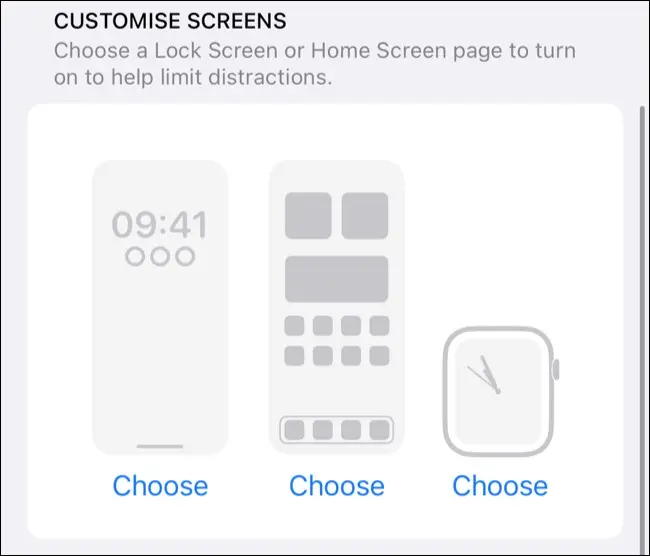
Pentru ecranele de blocare, puteți crea altele noi apăsând lung ecranul de blocare și atingând butonul „+” plus. Aici puteți adăuga widget-uri la ecranul dvs. de blocare sau puteți alege un design simplu, numai pentru imagini de fundal. Puteți afișa widget-uri relevante pentru activitatea dvs. curentă, cum ar fi informații despre vreme sau întâlniri din calendar.
Puteți face același lucru pentru ecranul de pornire. Luați-vă ceva timp pentru a configura anumite pagini de aplicații pe ecranul de pornire, apoi alegeți una pe care doriți să o vedeți când modul Focus ales este activat.
Unele moduri de focalizare (cum ar fi Work) vă permit să „Creați o pagină nouă”, care sugerează aplicații și widget-uri pe baza activității, deși acest lucru funcționează numai pentru opțiunile predefinite ale Apple.
În cele din urmă, alegeți o față Apple Watch. Aceasta folosește galeria Apple Watch, așa că dacă aveți anumite lucruri pe care doriți să le vedeți, asigurați-vă că ați creat mai întâi cadranul ceasului.

Programați-vă modurile de focalizare
Pentru a face modurile Focus cu adevărat utile, acestea ar trebui să fie complet automatizate. Le puteți porni și dezactiva manual, dar este mult mai bine dacă le configurați pentru a activa și dezactiva pe baza unor criterii relevante.
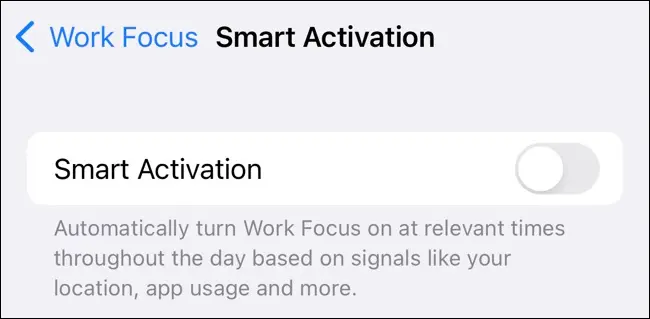
Sub „Porniți automat” din meniul Setări > Focus (sub setările unui anumit mod de focalizare), veți avea o opțiune pentru a activa Activarea inteligentă.
Siri învață despre obiceiurile tale pe baza activității tale, ceea ce îi oferă lui Siri șansa de a folosi ceea ce știe. iPhone-ul dvs. va folosi locația, ora din zi și tipurile de aplicații pe care le utilizați pentru a efectua un apel despre modul Focus să activați.
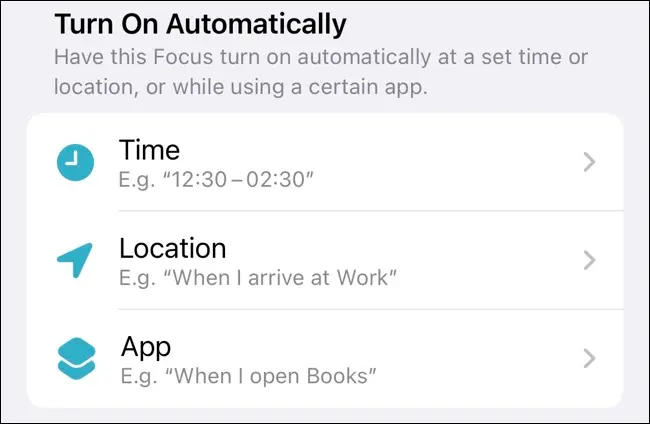
Dacă nu aveți încredere în Siri pentru a le face corect sau dacă ați avut o experiență proastă cu predicțiile asistentului, puteți apăsa butonul „Adăugați program” pentru a vă seta criteriile.
De exemplu, puteți seta modul Focus să se activeze în timpul orelor de lucru sau noaptea târziu când încercați să vă odihniți. De asemenea, puteți seta modul Focus să se activeze odată ce ajungeți în anumite locații, cum ar fi casa dvs. sau sala de sport.
Sincronizați modurile de focalizare între dispozitive
Puteți utiliza aceleași moduri de focalizare între dispozitive, inclusiv iPad și Mac. Tot ce trebuie să faceți este să verificați comutatorul „Partajare pe dispozitive” din Setări > Focus pe iPhone pentru a vedea aceleași moduri de focalizare afișate pe celelalte dispozitive.
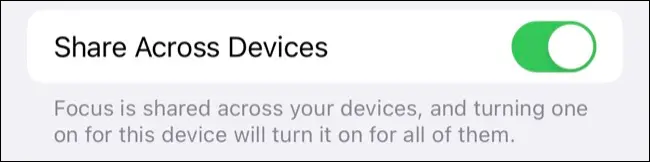
Utilizați filtrele de focalizare pentru a ascunde distragerile
În cele din urmă, filtrele Focus duc întregul sistem Focus la nivelul următor. Acestea vă permit să filtrați informațiile care nu sunt relevante pentru modul actual de focalizare. Acest lucru este, fără îndoială, cel mai util atunci când doriți să vă concentrați, cum ar fi atunci când sunt activate modurile de focalizare pentru lucru sau studiu.
Apăsați butonul „Adăugați filtru” în setările unui mod Focus sub Setări > Focus pentru a vedea diferitele opțiuni. De exemplu, folosind filtrul Mesaje, puteți alege să vedeți numai conversațiile de la anumite persoane de contact.
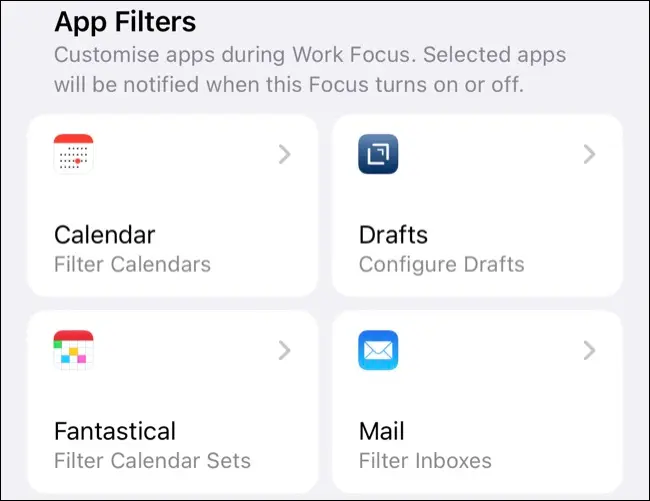
Veți găsi aici și aplicații terță parte, care oferă opțiuni similare. În cele din urmă, există câteva setări de sistem, cum ar fi opțiunea de a utiliza modul întunecat (ideal pentru modurile de focalizare pe timp de noapte) și modul de consum redus.
Setați mementouri în funcție de locație și multe altele
Modurile de focalizare nu sunt totul și sfârșitul automatizării iPhone. De exemplu, aplicația Mementouri are și funcții utile. Una dintre aceste caracteristici este abilitatea de a primi mementouri în funcție de locația dvs.
Pentru a face acest lucru, atingeți un memento pentru a-l edita. Apoi, atingeți butonul „i” pentru a vedea opțiuni suplimentare. Puteți apoi să comutați „Locație” și să alegeți o locație în care doriți să vedeți mementoul afișat pe ecranul de blocare al iPhone-ului. Acest lucru funcționează excelent pentru a primi mementouri cu privire la articolele de pe lista de cumpărături odată ce ați ajuns în magazin sau pentru a opri mesajele text în timp ce conduceți.
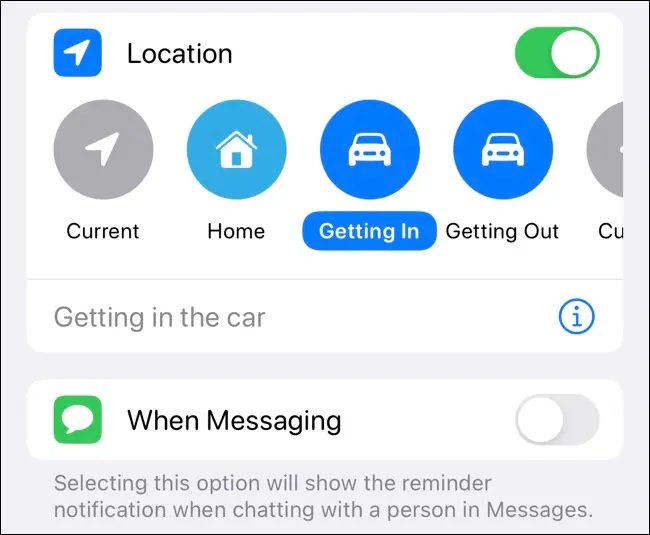
De asemenea, puteți eticheta „Când trimiteți mesaje” pentru a primi un memento când trimiteți mesaje unui anumit contact. Acest lucru este la îndemână dacă doriți să amintiți cuiva ceva fără a-l deranja până când sunteți deja pe chat.
Utilizați comenzi rapide pentru a configura automatizări mai complexe
Există o întreagă lume de automatizări care trebuie descoperite în aplicația Comenzi rapide. Prin Comenzi rapide, puteți configura automatizări care vă vor ajuta să economisiți bateria, să reduceți distracția sau să declanșați acțiuni atunci când lansați anumite aplicații.
Mai bine, acum puteți ascunde și notificarea plictisitoare „Running Your Automation”.
